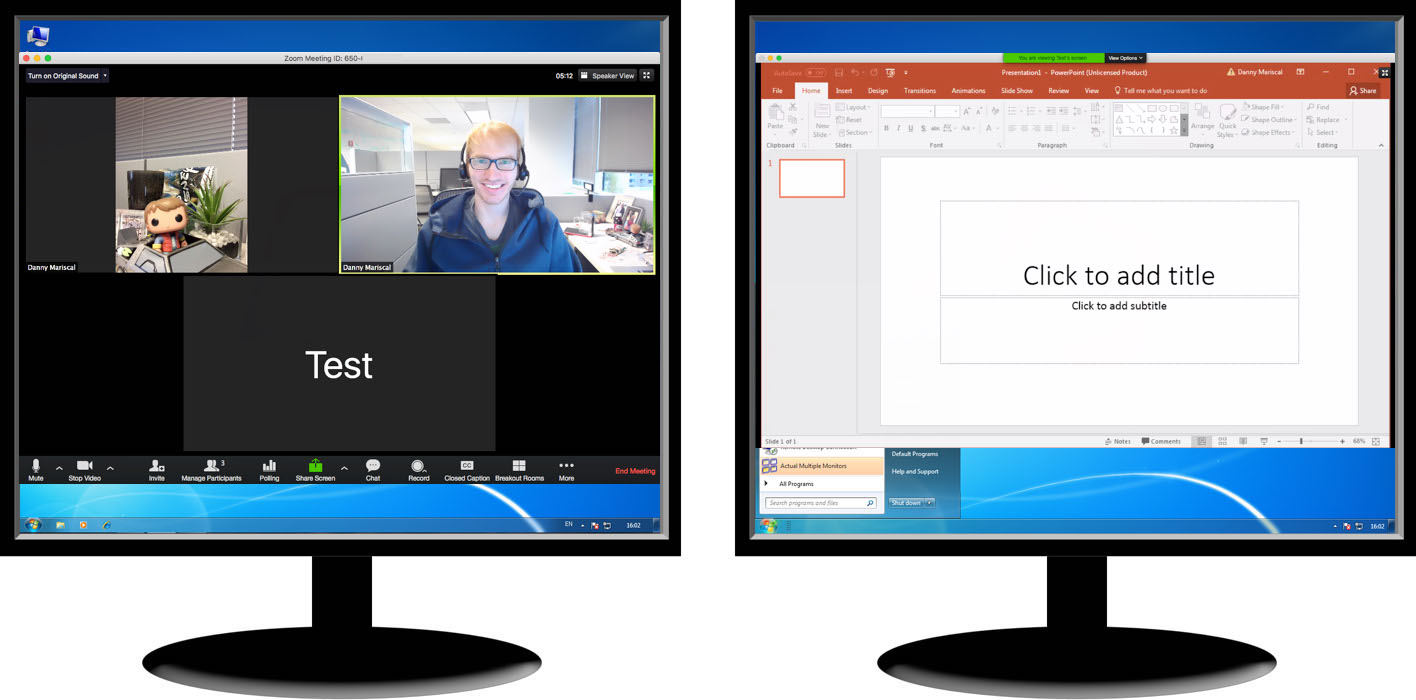개요
듀얼 모니터 디스플레이 기능을 통해 비디오 레이아웃과 화면 공유 컨텐츠를 두 개의 별도 모니터 / 화면에 배치 할 수 있습니다. 하나의 모니터에는 갤러리 또는 스피커보기가 표시되고 다른 모니터에는 컨텐츠 공유가 표시됩니다. PPT 프리젠테이션 및 참가자의 메모를 숨길 때 유용합니다.
전제 조건
Windows, Mac 또는 Linux 용 줌 데스크탑 클라이언트
시스템에서 사용 가능한 듀얼 모니터
CPU : i5 + 쿼드 코어 이상 | i5 + Duo Core (이상) 2GHz +
RAM : 4GB 이상
참고 : 듀얼 모니터 구성에 대한 다음 설명서를 검토하십시오.
PC : Windows 용 듀얼 모니터 설정
MAC : MAC 용 듀얼 모니터 설정
듀얼 모니터 활성화
듀얼 모니터 기능을 직접 사용하려면 :
Zoom 클라이언트에 로그인하십시오.
프로필 사진을 클릭 한 다음 설정 을 클릭하십시오 .
일반 탭을 클릭 하십시오.
듀얼 모니터 사용 옵션으로 이동 하여 설정이 활성화되어 있는지 확인하십시오.
회의에서 듀얼 모니터 디스플레이 사용
미팅에 참가 하거나 시작하면 각 모니터에 Zoom 창이 나타납니다.
회의 제어 및 참가자의 비디오는 한쪽 모니터에 표시되고 다른쪽 모니터는 참가자의 비디오만 표시합니다.
화면 공유를 시작 하면 다른 모니터에서 참가자의 비디오를 계속 볼 수 있습니다.